将 USB 设备连接到 Windows 10 后,你是否在 Windows 10 中遇到Bugcode_USB_Driver 蓝屏死机错误?好吧,不要担心或感到沮丧。
如何修复Bugcode_USB_Driver?在这篇文章中,我们将讨论修复 Bugcode_USB_Driver 问题的最快和最简单的方法。
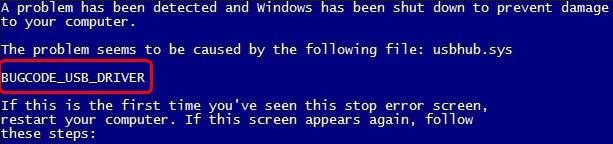
附加提示
要修复常见的 Windows 相关问题并解决 Bugcode_USB_Driver BSOD 错误,建议更新驱动程序、修复磁盘错误、检查无效的注册表项、清理垃圾文件以及执行其他优化任务。通过Advanced System Optimizer 实现的最快、最简单和最简单的方法。
这款一键式 PC 清洁和优化实用程序有助于执行所有这些任务以及更多任务。如需使用,请点击此处下载。
下载后,启动它,然后单击启动 Smart PC Care。
等待扫描完成;完成后,单击优化并修复错误。此外,你可以运行单独的扫描并修复错误。
这将有助于摆脱在 Windows PC 上造成问题的问题。
要了解有关高级系统优化器的更多信息。单击此处阅读综合评论。
现在,让我们详细了解如何修复 Windows 10 中的 Bugcode_USB_Driver 蓝屏错误
在 Windows 上修复 BUGCODE_USB_DRIVER 问题的方法
方法 1. 更新 Windows
Bugcode_USB_Driver错误的解决办法:由于 Windows 更新包括错误修复,更新 Windows 有时有助于解决 Bugcode_USB_Driver蓝屏死机错误。在 Windows 10 中。因此,作为第一步,我们建议更新 Windows。为此,请按照以下步骤操作:
步骤 1. 按 Windows + I
步骤 2. 查找更新和安全选项。双击它。
步骤 3. 在新窗口中,单击 检查更新
注意: 系统将开始寻找可用的更新。如果有可用的,它们将被自动下载。
这应该有助于修复 bugcode_ndis_driver BSOD 错误。但是,如果问题仍然存在,请转到下一步。
方法 2. 更新设备驱动程序
如何修复Bugcode_USB_Driver?当系统上运行不兼容或过时的驱动器时,你可能会在 Windows 10 上遇到 Bugcode_USB_Driver 蓝屏死机错误。要解决此问题,你需要下载更新且兼容的驱动程序。
确实,你可以手动更新驱动程序,但这会很耗时,而且你需要拥有有关设备的所有信息。因此,为了避免所有这些麻烦并节省时间,建议使用可靠的驱动程序更新程序。为此,请尝试使用 Advanced System Optimizer 提供的 Driver Updater 模块。这是毫无问题地更新设备驱动程序的最安全、最快的方法。
要使用高级系统优化器和更新驱动程序,请按照以下说明的步骤操作:
1. 下载、安装并启动高级系统优化器。
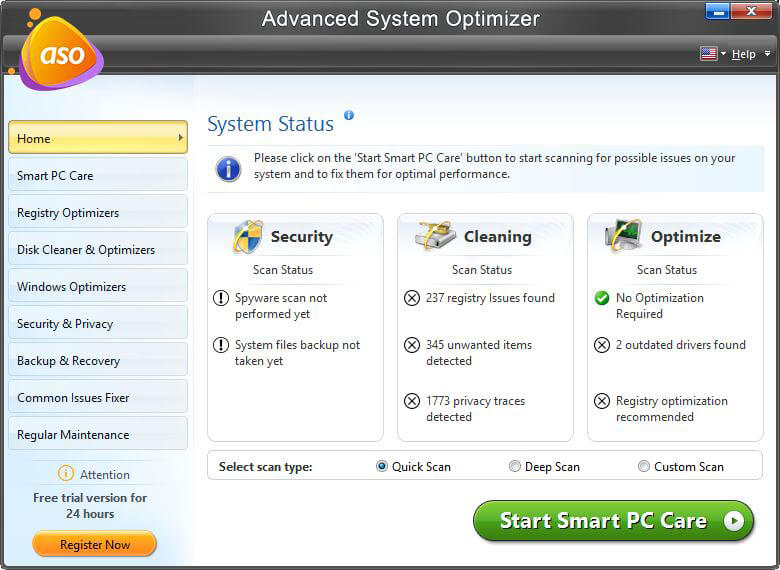
2. 单击 Windows 优化器 > 驱动程序更新程序
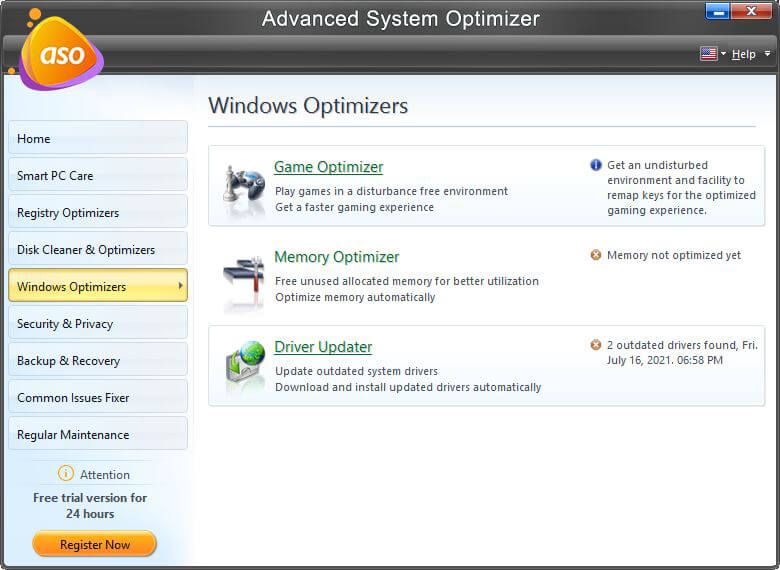
3.扫描系统是否有过时的驱动程序
4. 获得列表后,更新过时的驱动程序并重新启动系统以保存更改。
现在检查你的 Windows 是否存在 Bugcode_NDIS_BSOD_error。
但是,如果你想了解如何手动更新驱动程序,请单击此处。
注意: 在更新驱动程序之前,我们建议对所有驱动程序进行完整备份。为此,你可以使用驱动程序更新程序提供的备份功能。
如果需要,这将有助于恢复驱动程序。
方法 3. 卸载有问题的应用程序
Bugcode_USB_Driver错误的解决办法:某些第三方程序或最近安装的软件也可能导致 Windows 10 中的 Bugcode_USB_Driver 蓝屏死机错误。为确保没有第三方软件冲突,请尝试卸载所有新安装或未知程序。要获取已安装程序的列表并卸载它们,你可以使用高级系统优化器的卸载管理器。
单击定期维护 > 卸载管理器 > 软件列表。
运行扫描后,它将列出所有已安装的应用程序。
从这里,你可以卸载它们而不会留下任何剩余物。
重启系统然后检查Bugcode_USB_Driver错误,现在应该可以解决了。
方法 4. 调整电源设置
如何修复Bugcode_USB_Driver?不仅仅是过时的驱动程序、第三方软件会导致 Bugcode_USB_Driver 问题。有时,由于电源设置不正确,你也可能会遇到 Windows 10 中的蓝屏死机错误。要解决此问题,请按照以下步骤禁用 USB选择性挂起设置:
步骤 1:在 Windows 搜索中输入电源选项
第 2 步:选择并双击电源和睡眠设置。
搜索结果单击 所选电源计划旁边的更改计划设置
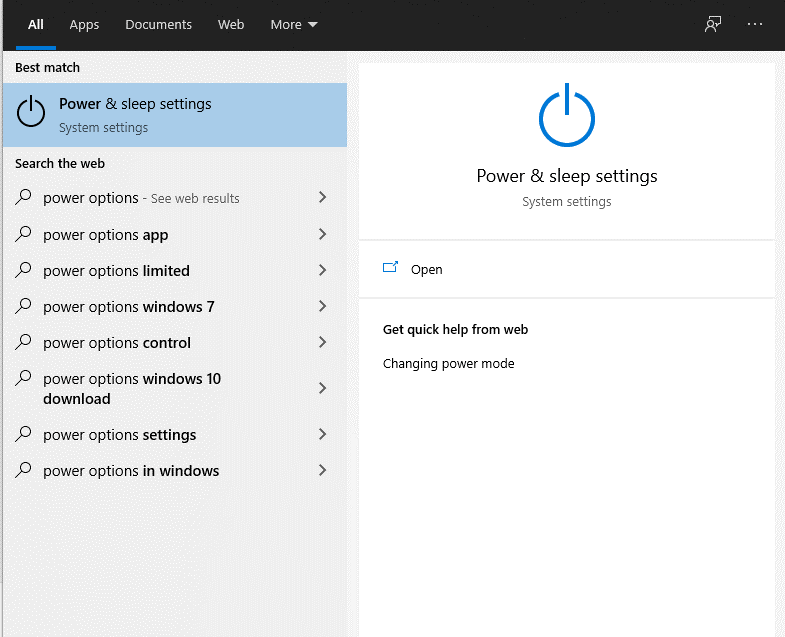
步骤 3:单击其他电源设置> 单击更改计划设置
第 4 步:现在,单击更改高级电源设置并 从弹出窗口中选择USB 设置。
展开并禁用它
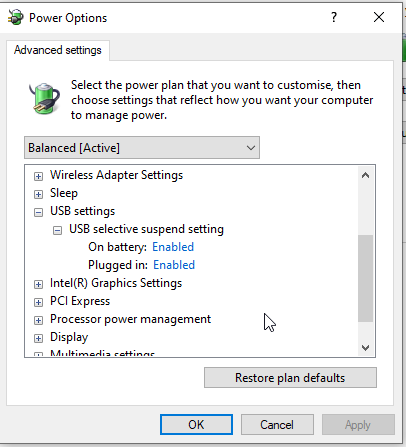
步骤 5:应用 ,然后单击 确定 以保存更改
方法 5. 检查你的硬盘或内存
Bugcode_USB_Driver错误的解决办法:损坏的硬盘或高 CPU 使用率也会导致 Windows 10 中的 Bugcode_USB_Driver 蓝屏死机错误。要检查硬盘是否有错误,你可以运行高级系统优化器提供的系统清理器、磁盘优化器、磁盘工具。
或者,可以在 Windows 搜索中键入命令提示符。选择结果,然后右键单击以管理员身份运行 )。
键入 chkdsk /f 以运行扫描并检查磁盘错误。由于 Bugcode_USB_Driver 错误,这应该有助于修复 BSOD。
如何修复Bugcode_USB_Driver?希望使用这些步骤后,你可以修复Windows 10 中的Bugcode_USB_Driver 蓝屏死机错误。如果你对此有任何反馈,请在下面的框中给我们留言。

